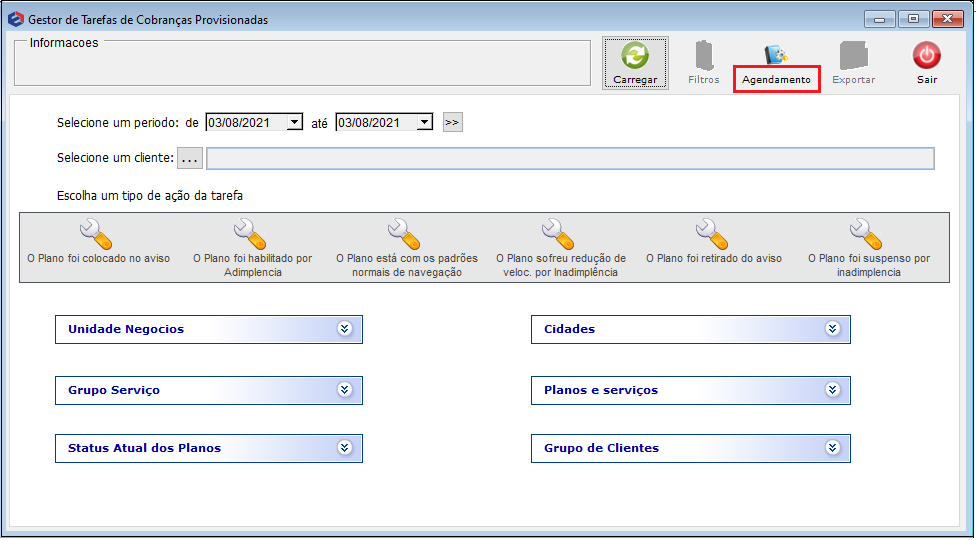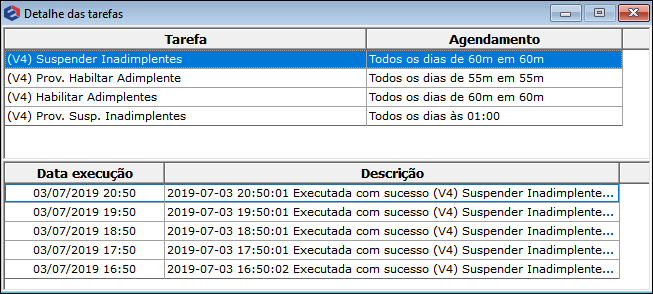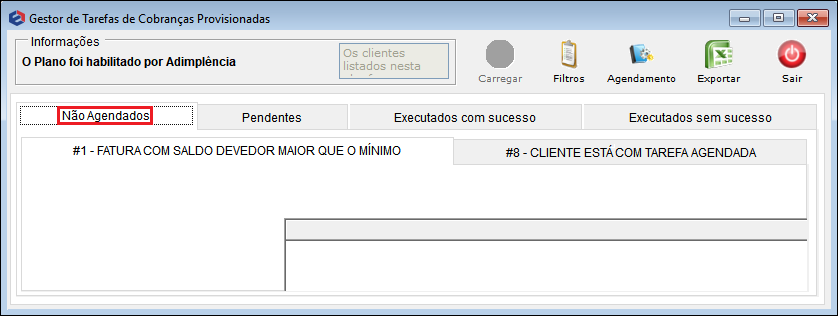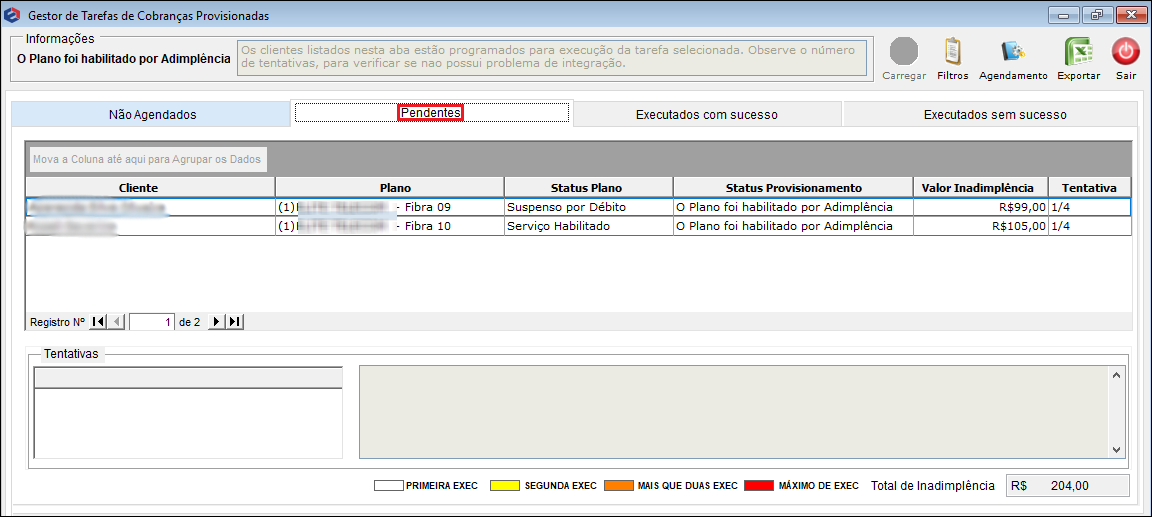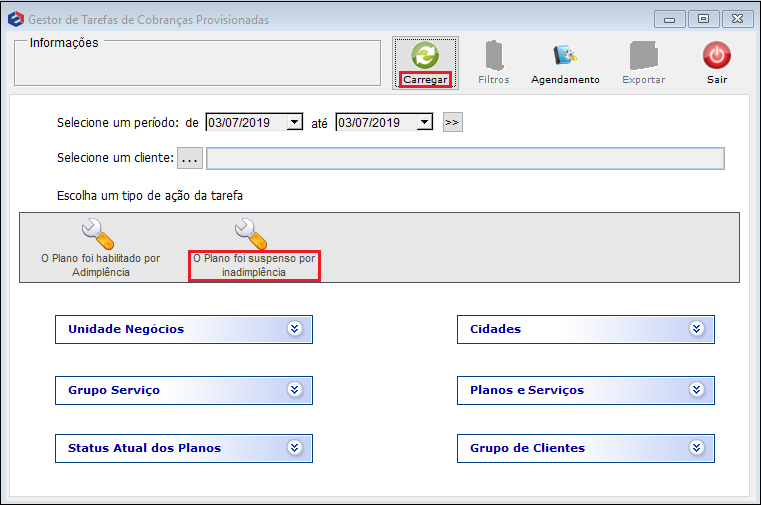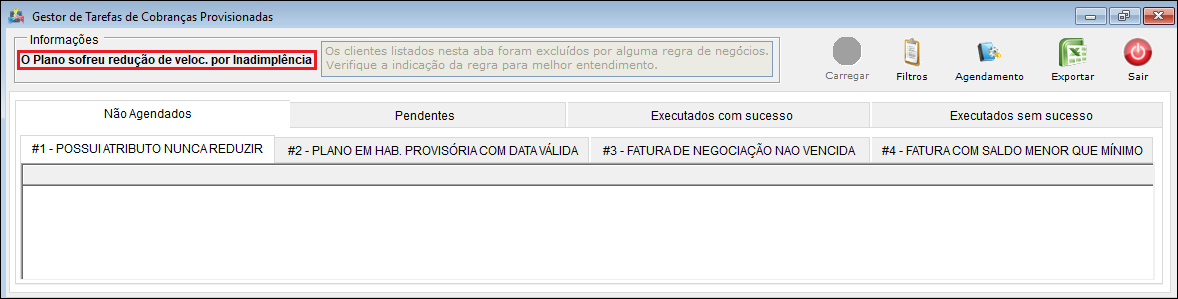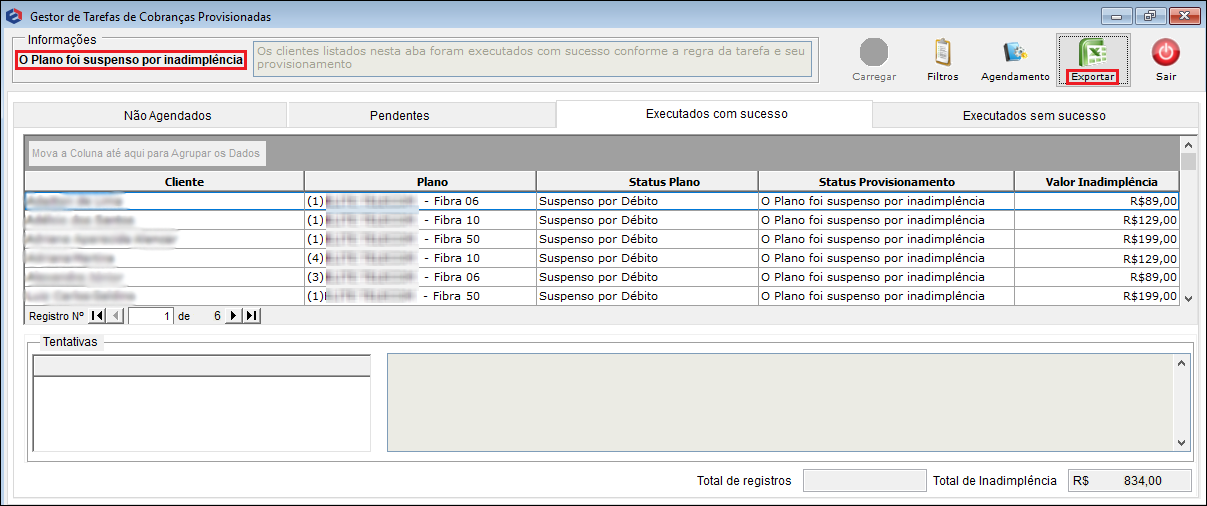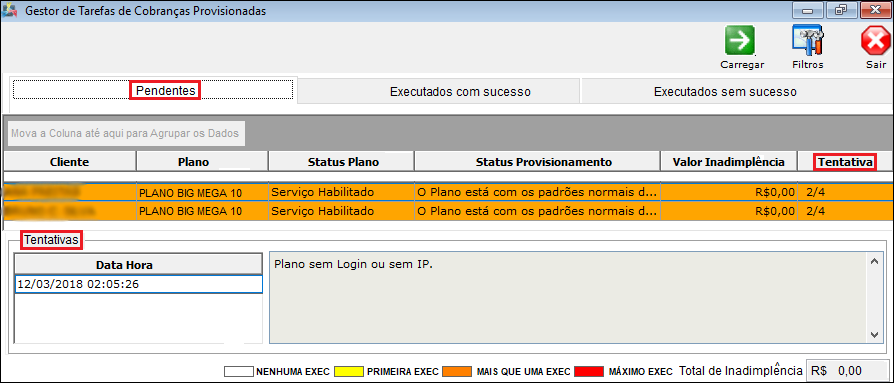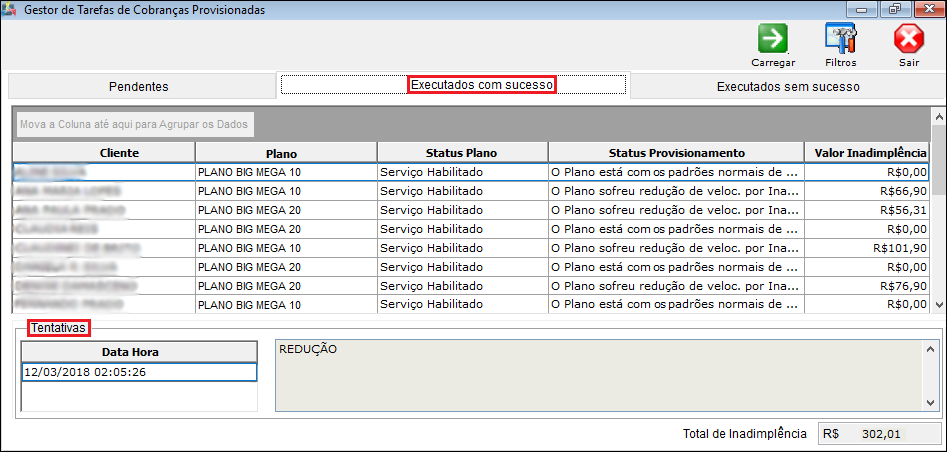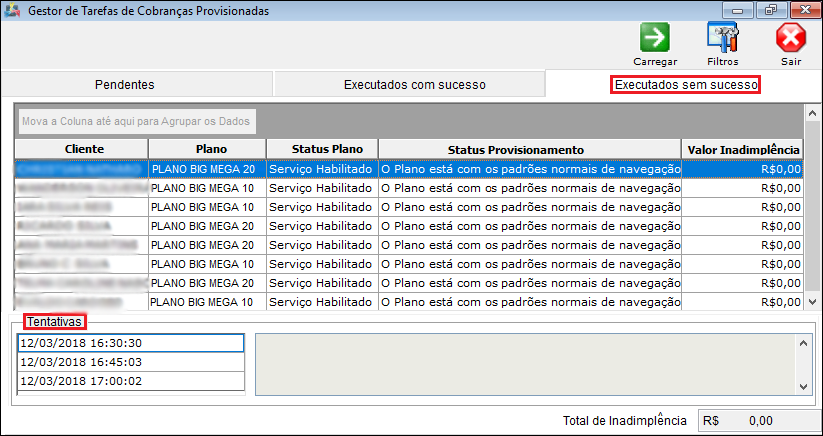Mudanças entre as edições de "Módulo Desktop - Gestor Tarefas Inadimplência"
m (Protegido "Módulo Desktop - Gestor Tarefas Inadimplência": Seu Antônio e Mayara irão documentar ([Editar=Permitir apenas usuários autoconfirmados] (indefinidamente) [Mover=Permitir apenas usuários autoconfirmados] (indefinidamente))) |
(revisão) |
||
| Linha 1: | Linha 1: | ||
| − | |||
| − | |||
| − | |||
{| style="margin-top:5px; width:34%; margin-bottom:2px; margin-left:auto; margin-right:auto" | {| style="margin-top:5px; width:34%; margin-bottom:2px; margin-left:auto; margin-right:auto" | ||
|class="fundologo" style="background-repeat:no-repeat; background-position:-40px -15px; width:100%; border:1px solid #D2D2D2; vertical-align:top; -moz-border-radius: 10px; -webkit-border-radius: 10px; border-radius:10px;box-shadow:0 1px 3px rgba(0, 0, 0, 0.35)" | | |class="fundologo" style="background-repeat:no-repeat; background-position:-40px -15px; width:100%; border:1px solid #D2D2D2; vertical-align:top; -moz-border-radius: 10px; -webkit-border-radius: 10px; border-radius:10px;box-shadow:0 1px 3px rgba(0, 0, 0, 0.35)" | | ||
| Linha 18: | Linha 15: | ||
|} | |} | ||
| + | __TOC__ | ||
== Gestor de Tarefas de Cobranças Provisionadas == | == Gestor de Tarefas de Cobranças Provisionadas == | ||
| − | |||
[[arquivo:objetivo.jpg|30px]] | [[arquivo:objetivo.jpg|30px]] | ||
Este gestor faz o acompanhamento pelo período que filtrar, pela ação de suspensão e habilitação do plano. | Este gestor faz o acompanhamento pelo período que filtrar, pela ação de suspensão e habilitação do plano. | ||
| − | + | Na tela exibe os filtros que deve selecionar para reproduzir: | |
| − | + | * '''Selecione um período:''' Insira o intervalo de datas, inicial e final para o filtro; | |
| − | * ''Selecione um período:'' Insira o intervalo de datas, inicial e final para o filtro; | + | * '''Selecione um cliente:''' Pode fazer o filtro por um cliente apenas ou filtrar por todos, deixando o campo vazio; |
| − | + | * '''Escolha um tipo de ação da tarefa:''' Deve selecionar um tipo para os filtros, lembrando que não pode filtrar os dois tipos de uma vez; | |
| − | * ''Selecione um cliente:'' Pode fazer o filtro por um cliente apenas ou filtrar por todos, deixando o campo vazio; | + | * '''Unidades de Negócio:''' Pode selecionar por, todos os CNPJ da empresa ou se pretender filtrar somente uma, pode marcar neste campo; |
| − | + | * '''Grupos de Serviço:''' Pode selecionar os grupos que o plano se encaixa, nas configurações do plano ou se preferir deixar marcado todos; | |
| − | * ''Escolha um tipo de ação da tarefa:'' Deve selecionar um tipo para os filtros, lembrando que não pode filtrar os dois tipos de uma vez; | + | * '''Status Atual dos Planos:''' Pode filtrar pelo status do plano do cliente ou se preferir pode marcar todos; |
| − | + | * '''Cidades:''' Pode fazer o filtro por uma cidade ou se pretender filtrar por todas, pode marcar neste campo; | |
| − | * ''Unidades de Negócio:'' Pode selecionar por, todos os CNPJ da empresa ou se pretender filtrar somente uma, pode marcar neste campo; | + | * '''Planos e Serviços:''' Exibe todos os planos configurados em planos e serviços, pode marcar somente o plano desejado ou todos; |
| − | + | * '''Grupo de Clientes:''' Pode marcar todos os grupos de clientes ou aquele que pretende visualizar. | |
| − | * ''Grupos de Serviço:'' Pode selecionar os grupos que o plano se encaixa, nas configurações do plano ou se preferir deixar marcado todos; | ||
| − | |||
| − | * ''Status Atual dos Planos:'' Pode filtrar pelo status do plano do cliente ou se preferir pode marcar todos; | ||
| − | |||
| − | * ''Cidades:'' Pode fazer o filtro por uma cidade ou se pretender filtrar por todas, pode marcar neste campo; | ||
| − | |||
| − | * ''Planos e Serviços:'' Exibe todos os planos configurados em planos e serviços, pode marcar somente o plano desejado ou todos; | ||
| − | |||
| − | * ''Grupo de Clientes:'' Pode marcar todos os grupos de clientes ou aquele que pretende visualizar. | ||
[[Arquivo:tarefascobrança.png]] | [[Arquivo:tarefascobrança.png]] | ||
| Linha 50: | Linha 38: | ||
| − | + | Ao clicar em '''Agendamento''' vai exibir os detalhes da configuração efetuada para o '''Gestor de Tarefas de Cobranças Provisionadas''' e mostra de quanto em quanto tempo as tarefas serão executadas. | |
[[Arquivo:tarefaagendada5.png]] | [[Arquivo:tarefaagendada5.png]] | ||
| Linha 57: | Linha 45: | ||
| − | + | Ao clicar em '''O Plano está com os padrões normais de navegação''' e em '''Carregar''' vai listar as informações de '''Não Agendados''', '''Pendentes''', '''Executados com Sucesso e ''Executados sem Sucesso''': | |
| − | + | * Fatura com saldo devedor maior que o mínimo: é verificado quando o provedor configura o saldo devedor maior que R$ 10,00 reais e se o cliente ficar devendo R$ 5,51 reais, por exemplo, o cliente não é bloqueado pelo ''Gestor de Tarefas de Cobranças Provisionadas''';''' | |
| − | * Fatura com saldo devedor maior que o mínimo: é verificado quando o provedor configura o saldo devedor maior que R$ 10,00 reais e se o cliente ficar devendo R$ 5,51 reais por exemplo, o cliente não é bloqueado pelo ''Gestor de Tarefas de Cobranças Provisionadas'';'' | + | * O cliente está com uma tarefa agendada: quando o provedor configura os clientes para bloqueio, se houver inadimplência. Por isso o '''Gestor de Tarefas de Cobranças Provisionadas''' verifica se o cliente se encaixa nesses critérios para execução da tarefa. |
| − | |||
| − | * O cliente está com uma tarefa agendada: quando o provedor configura os clientes para bloqueio, se houver inadimplência. Por isso o ''Gestor de Tarefas de Cobranças Provisionadas'' verifica se o cliente se encaixa nesses critérios para execução da tarefa. | ||
[[Arquivo:tarefaagendada1.png]] | [[Arquivo:tarefaagendada1.png]] | ||
| Linha 68: | Linha 54: | ||
| − | + | No exemplo exibe a tela dos usuários pendentes de execução, esses clientes estão com uma tentativa concluída, esperando para rodar a próxima tarefa e realizar as próximas tentativas. | |
| − | |||
* O plano foi habilitado por adimplência: quando o cliente volta a navegar assim que efetuar o pagamento, por exemplo. | * O plano foi habilitado por adimplência: quando o cliente volta a navegar assim que efetuar o pagamento, por exemplo. | ||
| Linha 77: | Linha 62: | ||
| − | + | Para '''O Plano foi Suspenso por Inadimplência''': | |
| − | |||
* O cliente é impedido de navegar pela regra da tarefa. | * O cliente é impedido de navegar pela regra da tarefa. | ||
| Linha 86: | Linha 70: | ||
| − | + | Para '''O plano sofreu redução de velocidade por inadimplência''' existem algumas regras para suspensão: | |
| − | + | * '''Possui Atributo de Nunca Reduzir:''' Esta particularidade de nunca reduzir são os clientes marcados para não entrar na regra de suspender, para este procedimento verifique em [[M%C3%B3dulo_Desktop_-_Op%C3%A7%C3%B5es_Gerais|Opções Gerais]] na tela do cliente. | |
| − | * ''Possui Atributo de Nunca Reduzir:'' Esta particularidade de nunca reduzir são os clientes marcados para não entrar na regra de suspender, para este procedimento verifique em [[M%C3%B3dulo_Desktop_-_Op%C3%A7%C3%B5es_Gerais|Opções Gerais]] na tela do cliente | + | * '''Plano em Habilitação Provisória com Data Válida:''' Se ultrapassar a data de pagamento da habilitação provisória, o processo vai reduzir a velocidade do cliente. |
| − | + | * '''Fatura de Negociação não Vencida:''' Verifica a quantidade de dias de negociação e a quantidade de dias de suspensão antes da redução da velocidade. | |
| − | * ''Plano em Habilitação Provisória com Data Válida:'' Se ultrapassar a data de pagamento da habilitação provisória, o processo vai reduzir a velocidade do cliente | + | * '''Fatura com Saldo Menor que o Mínimo:''' Quando o provedor configura o saldo devedor maior que R$ 10,00 reais e se o cliente ficar devendo R$ 5,51 reais por exemplo, o cliente não é reduzido. |
| − | |||
| − | * ''Fatura de Negociação não Vencida:'' Verifica a quantidade de dias de negociação e a quantidade de dias de suspensão antes da redução da velocidade | ||
| − | |||
| − | * ''Fatura com Saldo Menor que o Mínimo:'' Quando o provedor configura o saldo devedor maior que R$ 10,00 reais e se o cliente ficar devendo R$ 5,51 reais por exemplo, o cliente não é reduzido. | ||
[[Arquivo:tarefaagendada7.png]] | [[Arquivo:tarefaagendada7.png]] | ||
| Linha 101: | Linha 81: | ||
| − | + | Ao '''Carregar''' vai listar os planos que foram suspensos por inadimplência, esses clientes exibem em lista que podem ser exportadas para o Excel para análise. | |
[[Arquivo:tarefaagendada6.png]] | [[Arquivo:tarefaagendada6.png]] | ||
| Linha 122: | Linha 102: | ||
| − | + | A frequência de execução das tarefas são: | |
| − | + | * Suspensão e Redução: (provisiona-se uma vez por dia na madrugada) e as execuções ocorrem a cada 60 (sessenta) minutos ao longo do dia. | |
| − | * Suspensão e Redução: (provisiona-se uma vez por dia na madrugada) e as execuções ocorrem a cada 60 (sessenta) minutos ao longo do dia | + | * Habilitação e Restauração: (provisiona-se a cada duas horas) e as execuções ocorrem a cada 15 (quinze) minutos ao longo do dia, a habilitação atualiza a lista de clientes adimplentes. |
| − | + | * Essas padronizações foram organizadas para que funcionem sem comprometer o servidor, portanto não podem ser alteradas. | |
| − | * Habilitação e Restauração: (provisiona-se a cada duas horas) e as execuções ocorrem a cada 15 (quinze) minutos ao longo do dia, a habilitação atualiza a lista de clientes adimplentes | ||
| − | |||
| − | * Essas padronizações foram organizadas para que funcionem sem comprometer o servidor, portanto não podem ser alteradas | ||
| − | |||
* As análises foram feitas para os requisitos atenderem nessa frequência. | * As análises foram feitas para os requisitos atenderem nessa frequência. | ||
| Linha 135: | Linha 111: | ||
| − | + | Ao abrir o '''Gestor de Tarefas de Cobranças Provisionadas''' exibem os filtros, onde pode verificar por grupos: '''Unidades de Negócio, por Cidade, por Planos''' e '''Serviços''' dependendo do agrupamento ou por plano, ou cidade que pretende analisar. | |
[[Arquivo:gestor tarefas.png]] | [[Arquivo:gestor tarefas.png]] | ||
| Linha 142: | Linha 118: | ||
| − | + | O '''Gestor de Tarefas''' exibe as '''Tentativas''' que foram executadas nos clientes, apresentando na tela o resultado, os clientes permanecem nesta aba até que sejam executadas as alterações ou o limite de tentativas de execução seja atingido. | |
| − | * Na Legenda: ''Nenhuma Execução'', ''Primeira Execução'', ''Mais que uma Execução'' e o ''Máximo de Execução'': são as tentativas realizadas e a resposta do comando, representando a performance e a rastreabilidade com data/hora e auditoria da execução, essa auditoria é uma legenda de fácil identificação do técnico. | + | * Na Legenda: '''Nenhuma Execução''', '''Primeira Execução''', '''Mais que uma Execução''' e o '''Máximo de Execução''': são as tentativas realizadas e a resposta do comando, representando a performance e a rastreabilidade com data/hora e auditoria da execução, essa auditoria é uma legenda de fácil identificação do técnico. |
| − | * Duplo clique sobre o cliente em análise, exibe as ''Tentativas'' efetuadas com: Data, Hora e Auditoria. | + | * Duplo clique sobre o cliente em análise, exibe as ''Tentativas'' efetuadas com: '''Data, Hora''' e '''Auditoria'''. |
[[Arquivo:gestor tarefas3.png]] | [[Arquivo:gestor tarefas3.png]] | ||
| Linha 153: | Linha 129: | ||
| − | + | Na planilha seguinte exibe os '''Executados com Sucesso''' que apresenta quais os clientes que não fizeram o pagamento no prazo e sofreram redução na velocidade. Estes clientes são os que indicam atenção do financeiro/técnico. | |
[[Arquivo:gestor tarefas2.png]] | [[Arquivo:gestor tarefas2.png]] | ||
| Linha 160: | Linha 136: | ||
| − | + | Na última planilha exibe os '''Executados sem Sucesso''' que apresenta todos os clientes que foram executados pelo '''Gestor de Tarefas''' e que não sofreram alterações, por estar adimplentes. | |
[[Arquivo:gestor tarefas4.png]] | [[Arquivo:gestor tarefas4.png]] | ||
Edição das 15h01min de 5 de fevereiro de 2021
| |
|
A alteração de Gestor de Tarefas de Cobranças Provisionadas foi disponibilizada para a versão do Changelog 6.00.00. |
Gestor de Tarefas de Cobranças Provisionadas
![]() Este gestor faz o acompanhamento pelo período que filtrar, pela ação de suspensão e habilitação do plano.
Este gestor faz o acompanhamento pelo período que filtrar, pela ação de suspensão e habilitação do plano.
Na tela exibe os filtros que deve selecionar para reproduzir:
- Selecione um período: Insira o intervalo de datas, inicial e final para o filtro;
- Selecione um cliente: Pode fazer o filtro por um cliente apenas ou filtrar por todos, deixando o campo vazio;
- Escolha um tipo de ação da tarefa: Deve selecionar um tipo para os filtros, lembrando que não pode filtrar os dois tipos de uma vez;
- Unidades de Negócio: Pode selecionar por, todos os CNPJ da empresa ou se pretender filtrar somente uma, pode marcar neste campo;
- Grupos de Serviço: Pode selecionar os grupos que o plano se encaixa, nas configurações do plano ou se preferir deixar marcado todos;
- Status Atual dos Planos: Pode filtrar pelo status do plano do cliente ou se preferir pode marcar todos;
- Cidades: Pode fazer o filtro por uma cidade ou se pretender filtrar por todas, pode marcar neste campo;
- Planos e Serviços: Exibe todos os planos configurados em planos e serviços, pode marcar somente o plano desejado ou todos;
- Grupo de Clientes: Pode marcar todos os grupos de clientes ou aquele que pretende visualizar.
Caminho a Seguir: ISP - INTEGRATOR / FATURAMENTO / GESTOR DE TAREFAS DE COBRANÇAS PROVISIONADAS
Ao clicar em Agendamento vai exibir os detalhes da configuração efetuada para o Gestor de Tarefas de Cobranças Provisionadas e mostra de quanto em quanto tempo as tarefas serão executadas.
Caminho a Seguir: ISP - INTEGRATOR / FATURAMENTO / GESTOR DE TAREFAS DE COBRANÇAS PROVISIONADAS
Ao clicar em O Plano está com os padrões normais de navegação e em Carregar vai listar as informações de Não Agendados, Pendentes, Executados com Sucesso e Executados sem Sucesso:
- Fatura com saldo devedor maior que o mínimo: é verificado quando o provedor configura o saldo devedor maior que R$ 10,00 reais e se o cliente ficar devendo R$ 5,51 reais, por exemplo, o cliente não é bloqueado pelo Gestor de Tarefas de Cobranças Provisionadas;
- O cliente está com uma tarefa agendada: quando o provedor configura os clientes para bloqueio, se houver inadimplência. Por isso o Gestor de Tarefas de Cobranças Provisionadas verifica se o cliente se encaixa nesses critérios para execução da tarefa.
Caminho a Seguir: ISP - INTEGRATOR / FATURAMENTO / GESTOR DE TAREFAS DE COBRANÇAS PROVISIONADAS
No exemplo exibe a tela dos usuários pendentes de execução, esses clientes estão com uma tentativa concluída, esperando para rodar a próxima tarefa e realizar as próximas tentativas.
- O plano foi habilitado por adimplência: quando o cliente volta a navegar assim que efetuar o pagamento, por exemplo.
Caminho a Seguir: ISP - INTEGRATOR / FATURAMENTO / GESTOR DE TAREFAS DE COBRANÇAS PROVISIONADAS
Para O Plano foi Suspenso por Inadimplência:
- O cliente é impedido de navegar pela regra da tarefa.
Caminho a Seguir: ISP - INTEGRATOR / FATURAMENTO / GESTOR DE TAREFAS DE COBRANÇAS PROVISIONADAS
Para O plano sofreu redução de velocidade por inadimplência existem algumas regras para suspensão:
- Possui Atributo de Nunca Reduzir: Esta particularidade de nunca reduzir são os clientes marcados para não entrar na regra de suspender, para este procedimento verifique em Opções Gerais na tela do cliente.
- Plano em Habilitação Provisória com Data Válida: Se ultrapassar a data de pagamento da habilitação provisória, o processo vai reduzir a velocidade do cliente.
- Fatura de Negociação não Vencida: Verifica a quantidade de dias de negociação e a quantidade de dias de suspensão antes da redução da velocidade.
- Fatura com Saldo Menor que o Mínimo: Quando o provedor configura o saldo devedor maior que R$ 10,00 reais e se o cliente ficar devendo R$ 5,51 reais por exemplo, o cliente não é reduzido.
Caminho a Seguir: ISP - INTEGRATOR / FATURAMENTO / GESTOR DE TAREFAS DE COBRANÇAS PROVISIONADAS
Ao Carregar vai listar os planos que foram suspensos por inadimplência, esses clientes exibem em lista que podem ser exportadas para o Excel para análise.
Caminho a Seguir: ISP - INTEGRATOR / FATURAMENTO / GESTOR DE TAREFAS DE COBRANÇAS PROVISIONADAS
| |
|
A alteração de Gestor de Tarefas por Inadimplência foi disponibilizada para a versão do Changelog 5.03.00. |
Gestor de Tarefas por Inadimplência
![]() O Gestor de Tarefas por Inadimplência tem a função de executar um comando sobre a lista dos clientes que constam como Pendentes, que foram Executados com Sucesso e que foram Executados sem Sucesso, essa tarefa suspende, reduz a velocidade, habilita o cliente e faz restaurações durante o dia. É um acompanhamento diário de clientes e as ações que serão tomadas a partir deste gestor.
O Gestor de Tarefas por Inadimplência tem a função de executar um comando sobre a lista dos clientes que constam como Pendentes, que foram Executados com Sucesso e que foram Executados sem Sucesso, essa tarefa suspende, reduz a velocidade, habilita o cliente e faz restaurações durante o dia. É um acompanhamento diário de clientes e as ações que serão tomadas a partir deste gestor.
A frequência de execução das tarefas são:
- Suspensão e Redução: (provisiona-se uma vez por dia na madrugada) e as execuções ocorrem a cada 60 (sessenta) minutos ao longo do dia.
- Habilitação e Restauração: (provisiona-se a cada duas horas) e as execuções ocorrem a cada 15 (quinze) minutos ao longo do dia, a habilitação atualiza a lista de clientes adimplentes.
- Essas padronizações foram organizadas para que funcionem sem comprometer o servidor, portanto não podem ser alteradas.
- As análises foram feitas para os requisitos atenderem nessa frequência.
Ao abrir o Gestor de Tarefas de Cobranças Provisionadas exibem os filtros, onde pode verificar por grupos: Unidades de Negócio, por Cidade, por Planos e Serviços dependendo do agrupamento ou por plano, ou cidade que pretende analisar.
Caminho a Seguir: ISP - INTEGRATOR / FATURAMENTO / GESTOR DE TAREFAS POR INADIMPLÊNCIA
O Gestor de Tarefas exibe as Tentativas que foram executadas nos clientes, apresentando na tela o resultado, os clientes permanecem nesta aba até que sejam executadas as alterações ou o limite de tentativas de execução seja atingido.
- Na Legenda: Nenhuma Execução, Primeira Execução, Mais que uma Execução e o Máximo de Execução: são as tentativas realizadas e a resposta do comando, representando a performance e a rastreabilidade com data/hora e auditoria da execução, essa auditoria é uma legenda de fácil identificação do técnico.
- Duplo clique sobre o cliente em análise, exibe as Tentativas efetuadas com: Data, Hora e Auditoria.
Caminho a Seguir: ISP - INTEGRATOR / FATURAMENTO / GESTOR DE TAREFAS POR INADIMPLÊNCIA / PENDENTES
Na planilha seguinte exibe os Executados com Sucesso que apresenta quais os clientes que não fizeram o pagamento no prazo e sofreram redução na velocidade. Estes clientes são os que indicam atenção do financeiro/técnico.
Caminho a Seguir: ISP - INTEGRATOR / FATURAMENTO / GESTOR DE TAREFAS POR INADIMPLÊNCIA / EXECUTADOS COM SUCESSO
Na última planilha exibe os Executados sem Sucesso que apresenta todos os clientes que foram executados pelo Gestor de Tarefas e que não sofreram alterações, por estar adimplentes.
Caminho a Seguir: ISP - INTEGRATOR / FATURAMENTO / GESTOR DE TAREFAS POR INADIMPLÊNCIA / EXECUTADOS SEM SUCESSO
| |
|
Esta é uma base de testes fictícia, meramente ilustrativa. |